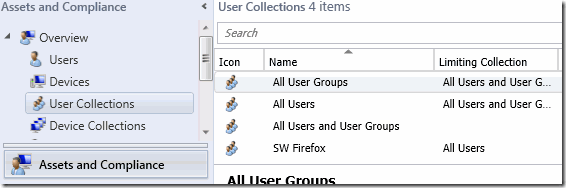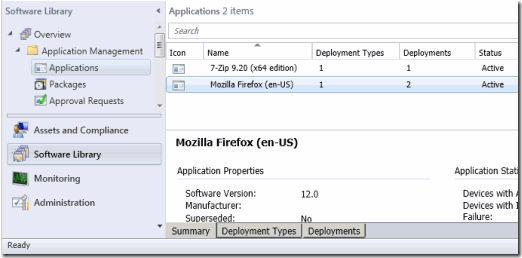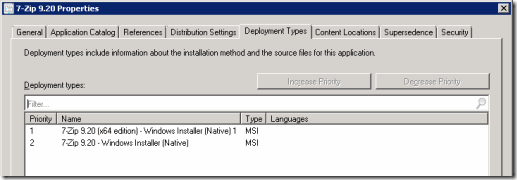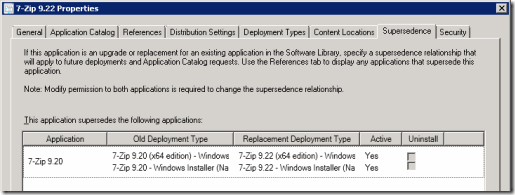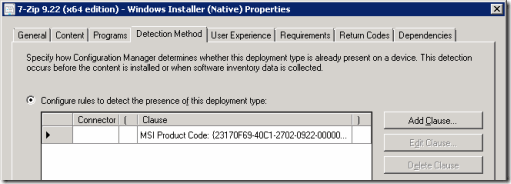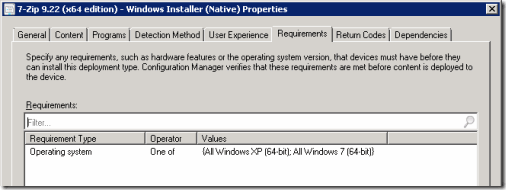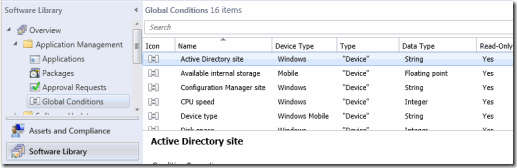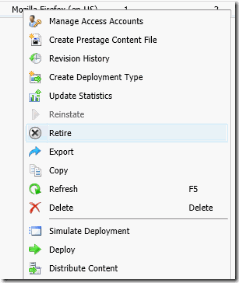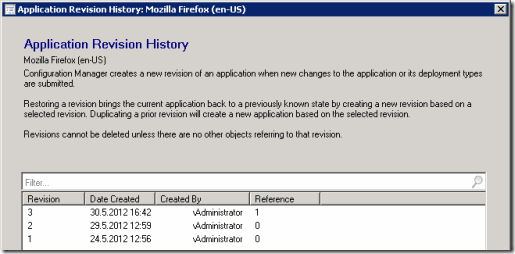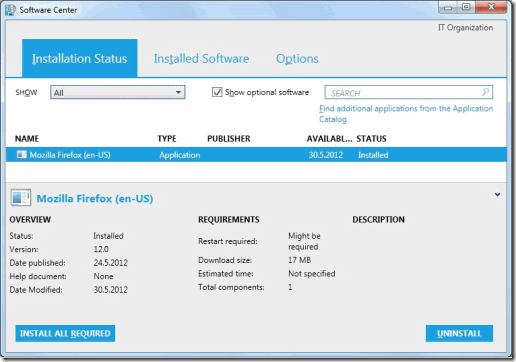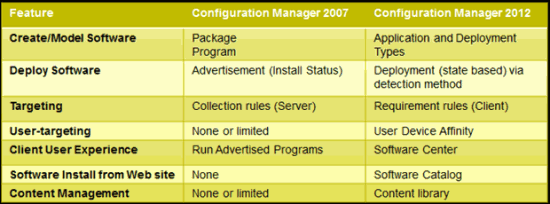Týden se správou aplikací pomocí SCCM 2012 – díl 2: termíny z oblasti správy aplikací
Po úvodním dílu se dnes budeme věnovat teorii správy aplikací. Stručně si projdeme jednotlivé pojmy, které s aplikacemi souvisí, a principy, které přináší nový Configuration Manager 2012. Pak nám již nic nebude bránit se v dalším díle pustit do instalace aplikací. Celá oblast správy aplikací (Application Management) byla v SCCM 2012 přepracována a byla změněna i část terminologie.
Oficiální dokumentace k této oblasti se nachází v Application Management in Configuration Manager.
System Center Configuration Manager 2012 přináší do správy aplikací několik nových myšlenek. Hlavní je zaměření na uživatele místo na zařízení. Označuje se to termínem User-centric Application Management a jde o to, že uživatel může mít řadu zařízení nebo může užívat různé počítače. A my zařídíme instalaci aplikace tam, kde se uživatel přihlásí. Dokonalé to ovšem není, automaticky je takto řešena instalace aplikace a ne již její odstranění, pokud by se uživatel na daný počítač již nikdy nepřihlásil. Pro takový případ MS doporučuje použít App-V.
Další věc je State-based Application Management, kdy instalace závisí na stavu aplikace. Zjišťuje se, zda již aplikace není nainstalovaná, jestli se má instalovat nebo odinstalovat a teprve při instalaci se kopírují data. Aplikace nyní můžeme instalovat za určitých zadaných podmínek, například pouze na počítač, který má více než 2GB RAM nebo jde o Windows 7. Můžeme mít více typů instalace a na některé zařízení využít standardní instalaci zatímco jinde App-V verzi aplikace. Uživatelé mají k dispozici portál, kde si mohou sami instalovat (s případným povinným schválením administrátorem) aplikace.
Kolekce a nasazení
Základní myšlenka se ani v nové verzi nezměnila a v celém Configuration Manager hrají velkou roli kolekce (Collections). Zde se podíváme na jejich souvislost s nasazením (deploy) aplikací.
Collections
- Assets and Compliance – User/Device Collections
Kolekce jsou logické seskupení zdrojů. Můžeme vytvářet kolekce uživatelů nebo kolekce zařízení. Kolekce jsou využívány pro mnoho běžných úkolů, jako je třeba instalace aplikací . Pomocí kolekcí můžeme také řídit administrátorská práva, díky Role-Based Administration. A na kolekce můžeme aplikovat různá klientská nastavení (Custom Client Settings).
Členství v kolekci se nastavuje pomocí pravidel (Membership Rule), kterých může být v kolekci více. K dispozici jsou:
- Direct Rule – členy zadáváme ručně
- Query Rule – uživatelé se přidávají dynamicky podle zadaného dotazu, který se v naplánovaném intervalu vyhodnocuje
- Include Collections Rule – vloží členy z jiné kolekce
- Exclude Collections Rule – vyřadí členy jiné kolekce
Několik kolekcí se v SCCM nachází defaultně, jde o všechny uživatele, skupiny, zařízení, klienty, apod. Více o kolekcích nalezneme v oficiální dokumentaci Collections in Configuration Manager.
Deploy
Vlastní nasazení, jinak řečeno instalaci, aplikace provádíme vždy na kolekci. Ideálně využijeme aplikací , které jsou připraveny pro cílení na uživatele. Ale není ani problém nasazovat aplikaci na zařízení . Instalace aplikace může být i součástí Task Sequence, ale ty jsou určeny pro nasazení operačního systému a pro instalaci aplikací je lepší použít Application. V SCCM konzoli můžeme vidět stav, jak probíhá instalace aplikace.
Aplikace
Hlavní objekt pro správu aplikací je přímo aplikace - Application. Zde je schematicky uvedena vazba termínů, které si dále blíže popíšeme. Jde o vlastnosti, které se skrývají uvnitř aplikace (nebo jsou s ní svázány). Nejde ovšem o kompletní seznam.
- Deployment Types
- Content
- Install Command
- Detection method
- Requirements
- Dependencies
- Supersendence
- Deployment
Application
- Software Library – Application Management – Applications
Aplikace je hlavní objekt pro instalaci SW balíčku. Může obsahovat několik typů nasazení (Deployment Type), Administrator Properties (pro organizaci a správu), End User Metadata (informace pro uživatele), nastavení oprávnění pro správu. Objekt Application nahradil Package z SCCM 2007 a přináší více inteligence a možností.
Nově je možné kopírovat jednotlivé aplikace i typy nasazení, což nám usnadní vytváření podobných aplikací.
Deployment type
Pomocí SCCM 2012 můžeme instalovat:
- Windows Installer (native) – to znamená MSI balíček
- Microsoft Application Virtualization – využití App-V 4.6
- Windows Mobile Cabinet – pro mobilní zařízení s WM 6.x
- Nokia SIS file – mobilní zařízení s Nokia Symbian
- Script Installer – umožní instalaci z EXE nebo spouštění skriptů
Nutno dodat, že SCCM hezky pracuje s MSI instalačními balíčky, kdy z nich vytáhne řadu informací a vše nastaví. O dost horší je situace s EXE instalacemi. Tam musíme ručně vytvořit Deployment Type jako Script Installer a vše zadat manuálně.
Typ nasazení je součástí aplikace a obsahuje informace potřebné k instalaci aplikace. Obsahuje detekční metody (Detection method), pravidla na požadavky (Requirement rules), instalační příkaz (Install Command), chování instalace vůči uživateli (User expirience), závislosti (Dependencies) a zdrojové soubory (Content).
Deployment
Vzniká ve chvíli, kdy aplikaci nasazujeme na kolekci. Protože je aplikace stavová, tak se na jednu kolekci může nasazovat pouze jednou. V rámci nasazení můžeme určit, zda jde o instalaci či odinstalaci (což je speciální typ Uninstall Deployment, který se také standardně cílí na kolekci). Také určujeme, jestli je instalace povinná (required) nebo pouze dostupná klientům (available). Jednou z dalších možností je i naplánování instalace na pozdější dobu.
Application supersendence
Správce může definovat vztah mezi dvěma aplikacemi, kde určí, že jedna je novější náhradou druhé . Takže při instalaci se odstraňuje starší aplikace. Je to řešení pro aktualizaci aplikací nebo náhradu jedné aplikace jinou. Umožňuje testování nové aplikace, která se nasadí pouze na vybrané uživatele, ostatní používají starou verzi. Nastavuje se nejprve vztah na úrovní aplikací a potom na Deployment Type.
Detection method
Detekční metody jsou způsoby, jak identifikujeme, jestli je aplikace nainstalovaná. Může to být pomocí souborů, registrů nebo Windows Installer informací (kód produktu a verze).
Requirement rules
Pravidla určují, za jakých podmínek můžeme instalovat aplikaci (třeba pouze na Windows 7, minimálně 20GB volného místa na disku, apod.). Pravidla se vytváří z Global Conditions.
Dependencies
Závislosti určují aplikace, které musí být přítomné, aby mohlo dojít k instalaci. Jsou modelovány jako aplikace a mohou se také nasazovat (instalovat). Můžeme nastavit, pokud není závislost dostupná, tak neinstaluj aplikaci nebo nainstaluj nejprve závislou aplikaci.
Globální podmínky a balíčky
Global Conditions
- Software Library – Application Management – Global Conditions
Používají se v Requirements. V reálném čase se vyhodnocují na klientovi, ten začne stahovat aplikaci pouze, pokud jsou podmínky splněny. SCCM 2012 obsahuje řadu přednastavených globálních podmínek, ale můžeme si vytvářet vlastní.
Packages
- Software Library – Application Management – Packages
Jsou zde kvůli zpětné kompatibilitě s SCCM 2007. Mohou se stále využívat, ale mají mnohem méně možností než Applications. Jsou stále vhodné pro určité účely, například spuštění skriptu na klientovi.
Životní cyklus aplikace
SCCM nyní umožňuje spravovat celý životní cyklus aplikace, který zahrnuje:
- nová aplikace (install) - příprava aplikace (create) a nasazení (deploy)
- aktualizace aplikace (update) – application revision
- náhrada aplikace (replace) - application supersedence
- zastaralá aplikace (retire) - application retirement
- odstranění aplikace (uninstall) - odebrání aplikace (remove)
- monitorování aplikace (monitor)
Retiring application
Při přepnutí aplikace do stavu Retired stále fungují existující nasazení, ale není možné provést novou instalaci této aplikace. Aplikace může být znovu aktivována (přepnuta do stavu Active pomocí volby Reinstate).
Revision history
U každé aplikace je k dispozici historie revizí a je možné se vracet ke starším revizím.
Klientské vlastnosti
User Device Affinity
Tato vlastnost umožňuje fungování správy zaměřené na uživatele. Umožňuje nastavit spojení uživatele a zařízení. Uživateli můžeme nastavit jedno nebo více primárních zařízení a každé může mít jednoho nebo více uživatelů. Vztah může nastavovat správce nebo uživatel.
Software Center
Jde o nové klientské rozhraní, kde mohou uživatelé sledovat průběh instalace, instalovat nabízené aplikace a nastavovat základní uživatelské parametry klienta. Aplikace je na klientovi dostupná přes nabídku Start - Microsoft System Center 2012\Configuration Manager\Software Center.
Pro nastavení odbornějších parametrů SCCM klienta využijeme Control Panel – Configuration Manager.
Application Catalog
Webový portál, který obsahuje detaily o dostupných aplikacích a uživatelé si je mohou instalovat nebo o ně žádat. Na SCCM serveru je třeba přidat a nastavit role Application Catalog web service point a Application Catalog website. Standardně je pak portál dostupný na adrese https://sccm12.firma.local/CMApplicationCatalog.
Distribuce obsahu - Content Distribution
V nové verzi byla vylepšena i distribuce obsahu. Balíčky se posílají na Distribution Points (DP), které mohou být seskupeny do DP Groups. Inteligentně ukládá soubory v Content Library (využívá se Single Instance Store). Je zde funkce pro kontrolu přenosového pásma a řada dalších vlastností. V konzoli SCCM máme k dispozici i Content Monitoring, takže můžeme
sledovat, jak distribuce probíhá.
Porovnání SCCM 2007 a 2012
Hezká tabulka od Microsoftu, která srovnává některé hlavní vlastnosti SCCM.
Jednotlivé díly našeho miniseriálu
- Správa aplikací pomocí SCCM 2012 - díl 1 – instalace SCCM klientů
- Správa aplikací pomocí SCCM 2012 - díl 2 – nutné termíny z oblasti správy aplikací
- Správa aplikací pomocí SCCM 2012 - díl 3 – vytvoření a nasazení (instalace) aplikace
- Správa aplikací pomocí SCCM 2012 - díl 4 – úprava, nahrazení, monitoring a instalování aplikace
- Správa aplikací pomocí SCCM 2012 - díl 5 – klientské nástroje a žádost o aplikaci
Petr Bouška
www.samuraj-cz.com